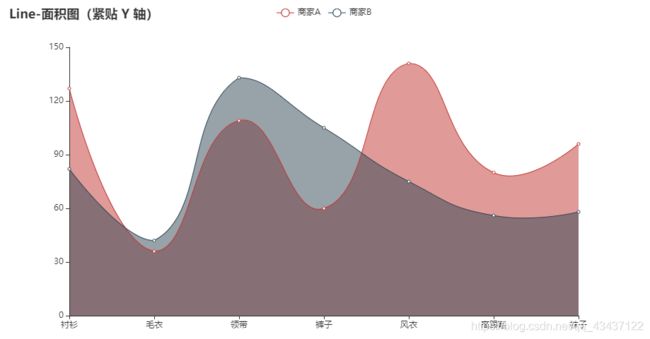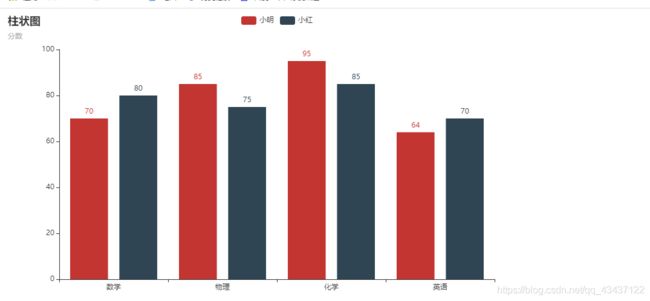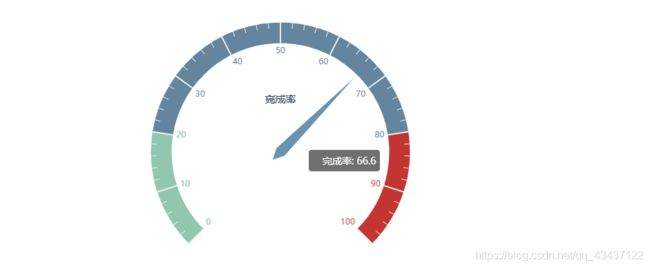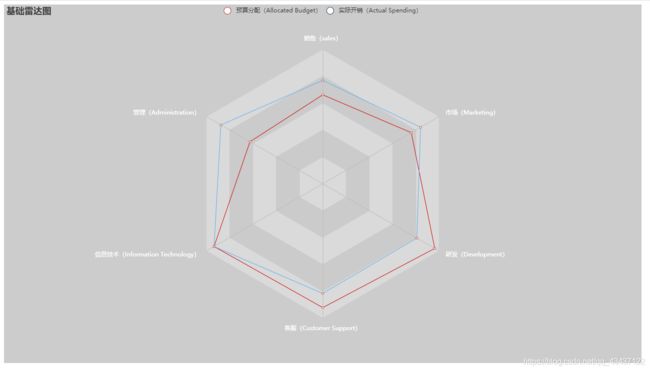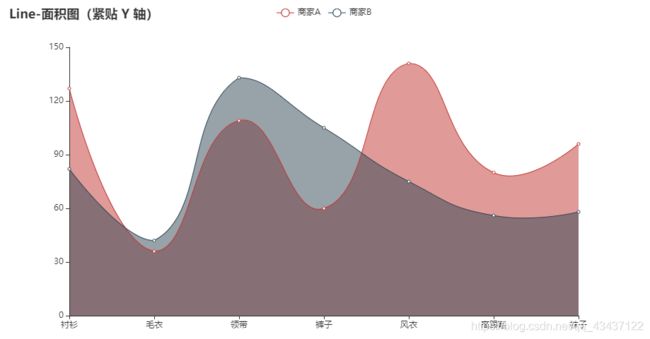1. 绘制柱状图
from pyecharts.charts import Bar
from pyecharts import options as opts
v1 = [70,85,95,64]
v2 = [80,75,85,70]
str1 = ['数学','物理','化学','英语']
bar = Bar()
bar.add_xaxis(str1)
bar.add_yaxis('小明', v1)
bar.add_yaxis('小红', v2)
bar.set_global_opts(title_opts=opts.TitleOpts(title='柱状图', subtitle='分数'))
bar.render()
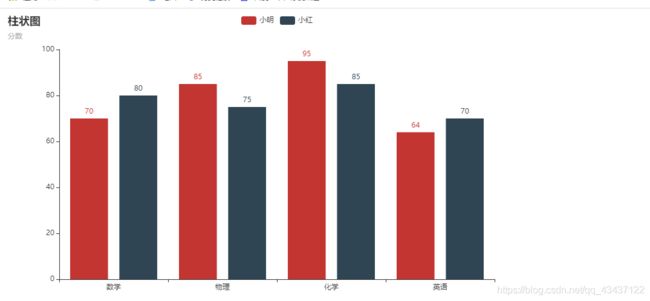
2.绘制仪表盘图
from pyecharts import options as opts
from pyecharts.charts import Gauge
c = (
Gauge()
.add("", [("完成率", 66.6)])
.set_global_opts(title_opts=opts.TitleOpts(title="Gauge-基本示例"))
.render("gauge_base.html")
)
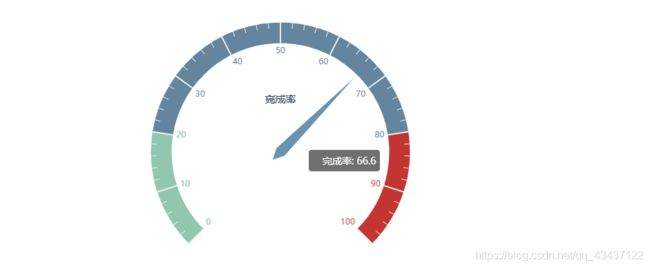
3. 绘制3D图
import pyecharts.options as opts
from pyecharts.charts import Bar3D
hours = [
"12a",
"1a",
"2a",
"3a",
"4a",
"5a",
"6a",
"7a",
"8a",
"9a",
"10a",
"11a",
"12p",
"1p",
"2p",
"3p",
"4p",
"5p",
"6p",
"7p",
"8p",
"9p",
"10p",
"11p",
]
days = ["Saturday", "Friday", "Thursday", "Wednesday", "Tuesday", "Monday", "Sunday"]
data = [
[0, 0, 5],
[0, 1, 1],
[0, 2, 0],
[0, 3, 0],
[0, 4, 0],
[0, 5, 0],
[0, 6, 0],
[0, 7, 0],
[0, 8, 0],
[0, 9, 0],
[0, 10, 0],
[0, 11, 2],
[0, 12, 4],
[0, 13, 1],
[0, 14, 1],
[0, 15, 3],
[0, 16, 4],
[0, 17, 6],
[0, 18, 4],
[0, 19, 4],
[0, 20, 3],
[0, 21, 3],
[0, 22, 2],
[0, 23, 5],
[1, 0, 7],
[1, 1, 0],
[1, 2, 0],
[1, 3, 0],
[1, 4, 0],
[1, 5, 0],
[1, 6, 0],
[1, 7, 0],
[1, 8, 0],
[1, 9, 0],
[1, 10, 5],
[1, 11, 2],
[1, 12, 2],
[1, 13, 6],
[1, 14, 9],
[1, 15, 11],
[1, 16, 6],
[1, 17, 7],
[1, 18, 8],
[1, 19, 12],
[1, 20, 5],
[1, 21, 5],
[1, 22, 7],
[1, 23, 2],
[2, 0, 1],
[2, 1, 1],
[2, 2, 0],
[2, 3, 0],
[2, 4, 0],
[2, 5, 0],
[2, 6, 0],
[2, 7, 0],
[2, 8, 0],
[2, 9, 0],
[2, 10, 3],
[2, 11, 2],
[2, 12, 1],
[2, 13, 9],
[2, 14, 8],
[2, 15, 10],
[2, 16, 6],
[2, 17, 5],
[2, 18, 5],
[2, 19, 5],
[2, 20, 7],
[2, 21, 4],
[2, 22, 2],
[2, 23, 4],
[3, 0, 7],
[3, 1, 3],
[3, 2, 0],
[3, 3, 0],
[3, 4, 0],
[3, 5, 0],
[3, 6, 0],
[3, 7, 0],
[3, 8, 1],
[3, 9, 0],
[3, 10, 5],
[3, 11, 4],
[3, 12, 7],
[3, 13, 14],
[3, 14, 13],
[3, 15, 12],
[3, 16, 9],
[3, 17, 5],
[3, 18, 5],
[3, 19, 10],
[3, 20, 6],
[3, 21, 4],
[3, 22, 4],
[3, 23, 1],
[4, 0, 1],
[4, 1, 3],
[4, 2, 0],
[4, 3, 0],
[4, 4, 0],
[4, 5, 1],
[4, 6, 0],
[4, 7, 0],
[4, 8, 0],
[4, 9, 2],
[4, 10, 4],
[4, 11, 4],
[4, 12, 2],
[4, 13, 4],
[4, 14, 4],
[4, 15, 14],
[4, 16, 12],
[4, 17, 1],
[4, 18, 8],
[4, 19, 5],
[4, 20, 3],
[4, 21, 7],
[4, 22, 3],
[4, 23, 0],
[5, 0, 2],
[5, 1, 1],
[5, 2, 0],
[5, 3, 3],
[5, 4, 0],
[5, 5, 0],
[5, 6, 0],
[5, 7, 0],
[5, 8, 2],
[5, 9, 0],
[5, 10, 4],
[5, 11, 1],
[5, 12, 5],
[5, 13, 10],
[5, 14, 5],
[5, 15, 7],
[5, 16, 11],
[5, 17, 6],
[5, 18, 0],
[5, 19, 5],
[5, 20, 3],
[5, 21, 4],
[5, 22, 2],
[5, 23, 0],
[6, 0, 1],
[6, 1, 0],
[6, 2, 0],
[6, 3, 0],
[6, 4, 0],
[6, 5, 0],
[6, 6, 0],
[6, 7, 0],
[6, 8, 0],
[6, 9, 0],
[6, 10, 1],
[6, 11, 0],
[6, 12, 2],
[6, 13, 1],
[6, 14, 3],
[6, 15, 4],
[6, 16, 0],
[6, 17, 0],
[6, 18, 0],
[6, 19, 0],
[6, 20, 1],
[6, 21, 2],
[6, 22, 2],
[6, 23, 6],
]
data = [[d[1], d[0], d[2]] for d in data]
(
Bar3D(init_opts=opts.InitOpts(width="1600px", height="800px"))
.add(
series_name="",
data=data,
xaxis3d_opts=opts.Axis3DOpts(type_="category", data=hours),
yaxis3d_opts=opts.Axis3DOpts(type_="category", data=days),
zaxis3d_opts=opts.Axis3DOpts(type_="value"),
)
.set_global_opts(
visualmap_opts=opts.VisualMapOpts(
max_=20,
range_color=[
"#313695",
"#4575b4",
"#74add1",
"#abd9e9",
"#e0f3f8",
"#ffffbf",
"#fee090",
"#fdae61",
"#f46d43",
"#d73027",
"#a50026",
],
)
)
.render("bar3d_punch_card.html")
)

4. 绘制雷达图
import pyecharts.options as opts
from pyecharts.charts import Radar
v1 = [[4300, 10000, 28000, 35000, 50000, 19000]]
v2 = [[5000, 14000, 28000, 31000, 42000, 21000]]
(
Radar(init_opts=opts.InitOpts(width="1280px", height="720px", bg_color="#CCCCCC"))
.add_schema(
schema=[
opts.RadarIndicatorItem(name="销售(sales)", max_=6500),
opts.RadarIndicatorItem(name="管理(Administration)", max_=16000),
opts.RadarIndicatorItem(name="信息技术(Information Technology)", max_=30000),
opts.RadarIndicatorItem(name="客服(Customer Support)", max_=38000),
opts.RadarIndicatorItem(name="研发(Development)", max_=52000),
opts.RadarIndicatorItem(name="市场(Marketing)", max_=25000),
],
splitarea_opt=opts.SplitAreaOpts(
is_show=True, areastyle_opts=opts.AreaStyleOpts(opacity=1)
),
textstyle_opts=opts.TextStyleOpts(color="#fff"),
)
.add(
series_name="预算分配(Allocated Budget)",
data=v1,
linestyle_opts=opts.LineStyleOpts(color="#CD0000"),
)
.add(
series_name="实际开销(Actual Spending)",
data=v2,
linestyle_opts=opts.LineStyleOpts(color="#5CACEE"),
)
.set_series_opts(label_opts=opts.LabelOpts(is_show=False))
.set_global_opts(
title_opts=opts.TitleOpts(title="基础雷达图"), legend_opts=opts.LegendOpts()
)
.render("basic_radar_chart.html")
)
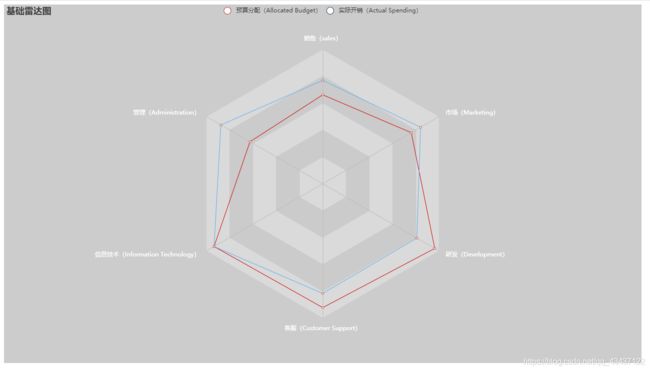
5.绘制面积图
import pyecharts.options as opts
from pyecharts.charts import Line
from pyecharts.faker import Faker
c = (
Line()
.add_xaxis(Faker.choose())
.add_yaxis("商家A", Faker.values(), is_smooth=True)
.add_yaxis("商家B", Faker.values(), is_smooth=True)
.set_series_opts(
areastyle_opts=opts.AreaStyleOpts(opacity=0.5),
label_opts=opts.LabelOpts(is_show=False),
)
.set_global_opts(
title_opts=opts.TitleOpts(title="Line-面积图(紧贴 Y 轴)"),
xaxis_opts=opts.AxisOpts(
axistick_opts=opts.AxisTickOpts(is_align_with_label=True),
is_scale=False,
boundary_gap=False,
),
)
.render("line_areastyle_boundary_gap.html")
)